Yra vienas dalykas, kurį galite padaryti, kad išvengtumėte tapatybės vagystės aukų: vadovaukitės šiuo 10 žingsnių kompiuterio saugumo planu.
Šifruoti tinklo ryšį
Populiariausios svetainės siūlo HTTPS ryšius bent jau kai kada. „Gmail“ spustelėkite viršutiniame dešiniajame kampe esančią įrankių piktogramą ir skirtuke Bendra pasirinkite „Visada naudoti https“.
Jei norite pasirinkti „Facebook“ HTTPS nustatymą, spustelėkite žemyn rodyklę viršutiniame dešiniajame kampe ir pasirinkite „Account settings“. Kairiajame lauke pasirinkite Sauga ir pagrindinio lango saugaus naršymo skiltyje Redaguoti. Pažymėkite „Naršyti„ Facebook “saugiame ryšyje (https), kai įmanoma” ir spustelėkite Įrašyti pakeitimus, kad aktyvintumėte funkciją.

„Electronic Frontier Foundation“ „HTTPS Everywhere“ „Firefox“ plėtinys nešifruoja kiekvieno naršomo puslapio, tačiau automatiškai prašo užšifruoto ryšio toms svetainėms, kurios palaiko HTTPS ir kurios buvo pridėtos prie programos taisyklių.
Įdiegę HTTPS visur, plėtinio piktograma pasirodo viršutiniame dešiniajame „Firefox“ kampe. Spustelėkite jį, kad pamatytumėte šifruotą ir nekoduotą turinį, kurį aptarnauja dabartinis puslapis.

Kaip nurodo EŽF HTTPS Visur DUK, HTTPS Visur neveikia su kiekviena svetaine ir gali prieštarauti kai kuriems belaidžiams tinklams, bet nemokamas priedas yra patogus įrankis jūsų naršyklės saugumo arsenale.
Šifruoti vietinius saugomus slaptus failus
„Windows“ ir „Mac OS“ įdiegtos failų šifravimo funkcijos palieka daug pageidavimų. „Microsoft“ paaiškina, kaip naudoti „Windows 7“ šifravimą savo žinyne ir svetainėje.
„Apple“ palaikymo svetainė aprašo „Mac OS X 10.6“ „FileVault“ šifravimo funkciją, o „Macworld“ „Roman Loyola“ suteikia „Mac OS Lion“ FileVault 2 pradmenį.
Tai toli nuo jūsų vienintelio pasirinkimo. Anksčiau aš rekomenduoju nemokamą „TrueCrypt“ įrankį, tačiau programą gali būti sunku naudoti. „Tech Support Alert“ svetainėje išvardytos geriausios nemokamos „Windows“ šifravimo programos, kurių daugelis integruojasi su „Windows Explorer“.
Užšifruoti debesyje saugomą asmeninę informaciją
Ar saugomi debesyje saugomi duomenys? Jei paklausite debesų saugyklos pardavėjų, tai yra. Tačiau šiais metais „The Economist“ kritiškai pažvelgė į populiarios „Dropbox“ internetinės saugyklos paslaugos saugumą. Straipsnyje daroma išvada, kad nors paslauga galėjo pernelyg padidinti savo saugumo politiką, ji yra pakankamai saugi „atsitiktiniams“ vartotojams.
2009 m. Birželio mėn. Peržiūrėjau tris nemokamas saugomas interneto saugojimo paslaugas, o praėjusį balandį palyginau „Amazon“ „Cloud Drive“ ir „Box.net“.
Naudokite nemokamą VPN paslaugą, kad apsaugotumėte viešuosius „Wi-Fi“ ryšius
Net jei retkarčiais prisijungiate prie žiniatinklio paskyrų per viešą „Wi-Fi“ ryšį, galite užkirsti kelią „snoop“ paslėpimui naudodami nemokamą VPN paslaugą, kad užtikrintumėte ryšį. Praėjusių metų vasario mėn. Paštu parašiau apie „SecurityKISS VPN“ paslaugą, kurią lengva naudoti ir be registracijos. Žmonės, komentuojantys šį pranešimą, rekomendavo keletą kitų nemokamų VPN alternatyvų.
Neleiskite klaviatūrų, kitų duomenų
Kompiuteriniai nusikaltėliai ieško tokio mažiausiai pasipriešinimo kelio, todėl jie linkę atakuoti pažeidžiamiausias sistemas. Kad išvengtumėte vienos iš jų aukų, įsitikinkite, kad jūsų ugniasienė ir realaus laiko antivirusinė programinė įranga veikia, ir nuolat atnaujinkite savo programinę įrangą.
Jei norite užtikrinti, kad „Windows 7“ kompiuterio apsauga būtų padidinta, paleiskite „Microsoft“ pagalbos ir pagalbos svetainės saugos kontrolinį sąrašą. Bendrovės nemokama „Security Essentials“ programa suteikia jūsų sistemai reikalingą apsaugą nuo kenkėjiškų programų.
Pernai gegužės mėn. Aprašiau tris nemokamas paslaugas, kurios automatiškai nuskaito jūsų sistemą pasenusioms programoms. Mano pasirinkimas yra „Secunia“ asmeninės programinės įrangos inspektorius, kuris suteikia bendrą sistemos balą ir grėsmės įvertinimą kiekvienai nepanaudotai programai jūsų kompiuteryje.
Atlikite rankinį viruso nuskaitymą naudodami nemokamą „Malwarebytes Anti-Malware“
Net ir naudojant automatinius programinės įrangos atnaujinimus ir reguliariai planuojamus kenkėjiškų programų nuskaitymus, virusai gali paslėpti jūsų apsaugą. Štai kodėl gera idėja naudoti „Malwarebytes“ nemokamą kenkėjiškų programų programą, kad nuskaitytumėte sistemą rankiniu būdu. Naudingumas buvo vienas iš saugumo priemonių, kurias aptariau praėjusių metų rugsėjo mėn. Įraše „Kaip užkirsti kelią tapatybės vagystei“.
Išjungti vaizdus el. Paštu
Žmonės, kurie siunčia jums el. Laiškus, gali žinoti, kai atidarote savo pranešimus ir spustelėkite juose esančias nuorodas. Tokios programos kaip „Zendio“, kurias peržiūrėjau praėjusį mėnesį, kelia rimtą grėsmę saugumui, ypač atsižvelgiant į tai, kad programa taip pat atskleidžia jūsų bendrąją vietą (per jūsų IP adresą), kai pranešimas atidaromas.
Norėdami užkirsti kelią el. Laiškams, išjunkite gautų pranešimų vaizdus. Tai neleidžia aktyvuoti šnipų naudojamų HTML švyturių.
2008 m. Spalio mėn. Aprašiau, kaip „peržiūrėti patikimus siuntėjus iš HTML laiškų, paprastą tekstą iš kitų“. Po mėnesio paaiškinau, kaip siųsti ir gauti paprastą tekstinį laišką programoje „Outlook“ - vienas iš patarimų „Keturi esminiai„ Tweaks “saugo„ Outlook “saugumą ir paprastumą“.
„Gmail“ viršutiniame dešiniajame kampe spustelėkite piktogramą „Nustatymai“, pasirinkite „Pašto parametrai“ ir pasirinkite „Klauskite prieš rodant išorinį turinį“.

Būkite atsargūs el. Pašto priedams
Neseniai padidėjęs spear phishing tapo sunkiau pasitikėti, kad asmuo, kurio vardas rodomas lauke From: iš tikrųjų buvo išsiųstas elektroniniu paštu. Balandžio mėn. „El. Pašto saugumas: atgal į degiklį“ raštas apibūdino saugų būdą atverti el.
Naudokite standartinę (ne administratoriaus) paskyrą „Windows“ sistemoje
Devynios iš dešimties kartų naudojate „Windows“ kompiuterį neįdiegę naujos programos, nekeisite jokių nustatymų arba atliksite kitus veiksmus, kuriems reikia administratoriaus paskyros. Tačiau nedaugelis žmonių naudoja standartinę „Windows“ paskyrą, kuri yra vienas iš geriausių būdų apsaugoti nuo kenkėjiškų programų užkrėtimo jūsų sistema.
Norint sukurti „Windows 7“ standartinę paskyrą, paspauskite „Windows“ klavišą, įrašykite naudotojo paskyras, paspauskite „Enter“, spustelėkite „Tvarkyti kitą paskyrą“ ir pasirinkite „Sukurti naują paskyrą“. Nurodykite paskyrą, pasirinkite parinktį „Standartinis vartotojas“ ir spustelėkite Sukurti paskyrą. Paskyra kitą kartą paleidus „Windows“ bus rodoma pasveikinimo ekrane.
„Microsoft“ žinynas ir patarimų svetainė suteikia daugiau informacijos apie naudojimąsi standartine vartotojo paskyra („Vista“ ir „Windows 7“).
Sunaikink senus duomenis
Kai paskutinį kartą paaukojote seną kompiuterį arba perdirbėte atminties įrenginį, tikriausiai nesijaudinote, kad kas nors vagys jūsų tapatybę, ištraukdami jautrius duomenis iš įrenginio. Tai gali atsitikti ne dažnai, bet taip atsitinka.
2009 m. Kovo mėn. Pranešime aprašiau „Tinkamas būdas sunaikinti senąjį standųjį diską“. Kaip nurodė vienas šio straipsnio komentaras, dauguma žmonių nereikia kreiptis į gręžimo presus, šliaužtuvus ar smėlio popierių ant disko.
Paprastesnis ir saugesnis požiūris, kuris yra lygiai toks pat veiksmingas, yra paleisti nemokamą saugaus ištrynimo priemonę. „Tech Support Alert“ svetainėje aprašomi keli tokie produktai, įskaitant programą, kurią paminėjau 2009 m. DVD.







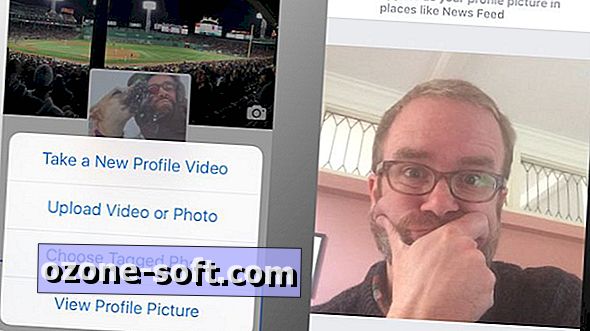





Palikite Komentarą